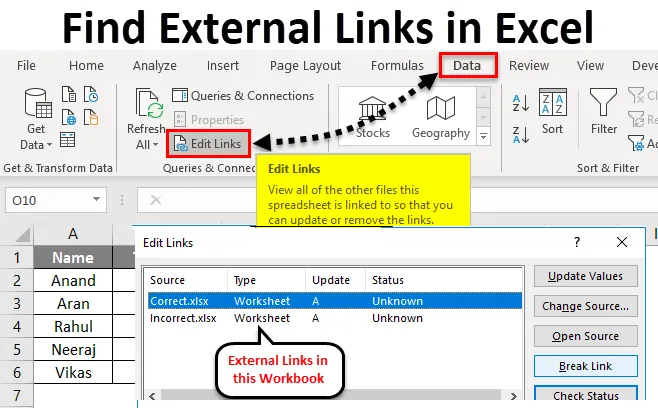
Excel Pronađi vanjske veze (Sadržaj)
- Pronađite eksterne veze u Excelu
- Kako stvoriti vanjske reference u Excelu?
- Kako pronaći Excel veze u Excelu?
- Objašnjenje vanjskih veza u Excelu
Pronađite eksterne veze u Excelu
Vanjska veza je veza ili referenca na ćeliju ili raspon na radnom listu u drugoj radnoj knjizi Excela ili referenca na određeno ime u drugoj radnoj knjizi.
Povezivanje s drugim radnim knjigama vrlo je čest zadatak u excelu, ali često se nađemo u takvoj situaciji kada ne možemo pronaći čak i ako nam excel govori da su vanjske veze ili vanjske reference prisutne u radnoj knjizi. Svaka radna knjiga koja ima vanjske poveznice ili reference sadrži ime datoteke u vezi s njezinim .xl datotečnim nastavkom.
Vanjske reference nešto su slične referencama na stanici, ali postoje neke razlike u njima. Vanjske reference koriste se tijekom rada s velikim količinama podataka s mnogo složenih formula.
Sad se postavlja pitanje zašto u excelu koristimo vanjske reference? Dolazi u situaciju da ne možemo zadržati velike količine podataka u istoj radnoj knjižici. U ovom scenariju moramo čuvati podatke na različitim radnim listovima.
Prednosti upotrebe vanjskih referenci ili eksternih veza u excelu:
- Podatke možemo spojiti iz mnogih radnih knjiga.
- Možemo raditi na jednom radnom listu s mnogim referencama s drugih radnih listova bez otvaranja.
- Možemo imati bolji pregled naših podataka. Umjesto da imamo veliku količinu podataka u jednom radnom listu, možemo imati nadzornu ploču ili izvještaj u jednoj radnoj knjižici.
Kako stvoriti vanjske reference u Excelu?
Napravimo vanjsku referencu u radnoj knjižici s primjerom,
Pretpostavimo da imamo pet ljudi koji moraju provjeriti 100 pitanja i oni moraju označiti svoje odgovore kao točne ili netočne. Imamo tri različite radne bilježnice. U radnoj knjižici 1 moramo prikupiti sve podatke koji se nazivaju izvještaj, dok u radnoj knjižici 2 koja je navedena kao ispravna sadrži podatke koji su označeni kao točni, a u radnoj knjižici 3 koja je označena kao netočna ima podatke netočnih vrijednosti.
Pogledajte radnu knjižicu 1 ili radnu knjižicu za izvještaj:
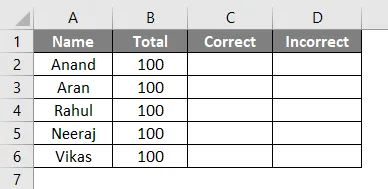
Na gornjoj slici u stupcu A nalaze se imena ljudi, a u stupcu B ima ukupan broj pitanja. U stupcu C sadrži broj točnih odgovora, a u stupcu D jedan će broj netočnih odgovora.
- Koristite VLOOKUP funkciju iz radne knjige 2, tj. Ispravite radnu knjižicu u ćeliji C2 da biste dobili vrijednost točnih odgovora označenih sa Anand.
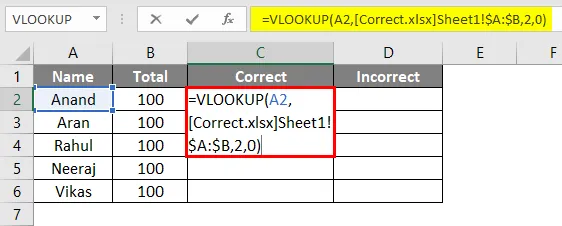
- Izlaz će biti naveden u nastavku.
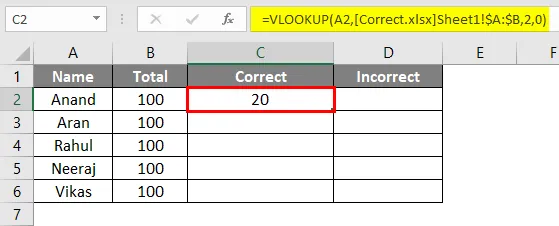
- Povucite i ispustite formulu u preostale ćelije.
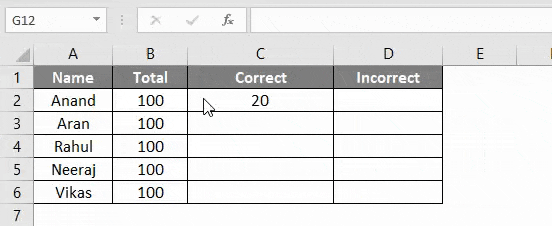
- Sada u ćeliji D2 koristite VLOOKUP funkciju iz radne knjige 3, tj. Netočne radne knjižice da biste dobili vrijednost netočnih odgovora označenih Anandom.
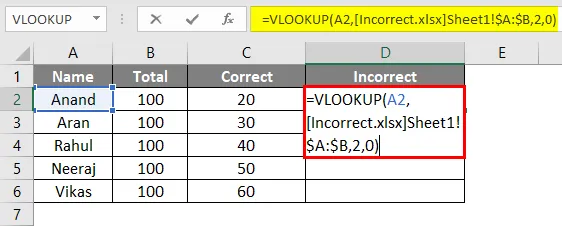
- Izlaz će biti naveden u nastavku.
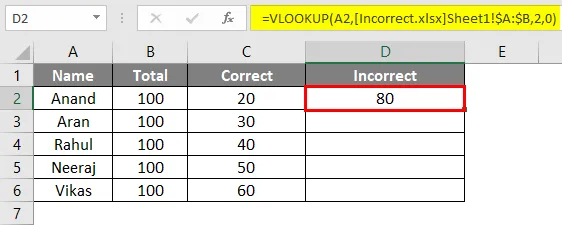
- Povucite i ispustite formulu u preostale ćelije.
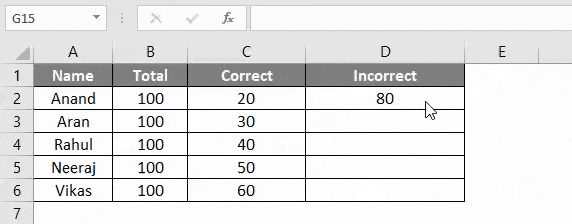
Sada imamo sve ispravne i netočne vrijednosti koje je označilo tih pet osoba. Naša glavna radna knjiga koja je "Izvještaj" sadrži vanjske poveznice ili reference iz različitih radnih knjiga, tj. Iz radnih bilješki s nazivom Tačno i Netačno.
Sada dolazimo do procesa pronalaženja tih vanjskih veza ili referenci u radnoj knjizi Excela. Postoje različite manualne metode za to. Koristit ćemo gornji primjer za diskusiju.
Kako pronaći Excel veze u Excelu?
Postoje dvije različite metode za pronalaženje vanjske veze ili reference u radnoj knjizi Excela. Razjasnimo kako pronaći primjere vanjskih veza s nekim primjerima.
Pronađite eksterne veze u Excelu - Primjer # 1
Imamo svoju radnu knjižicu "Izvještaj" i trebamo pronaći vanjske veze u ovoj Excelovoj radnoj knjizi.
- Pritisnite Ctrl + F, a pojavit će se dijaloški okvir "Pronađi i zamijeni".
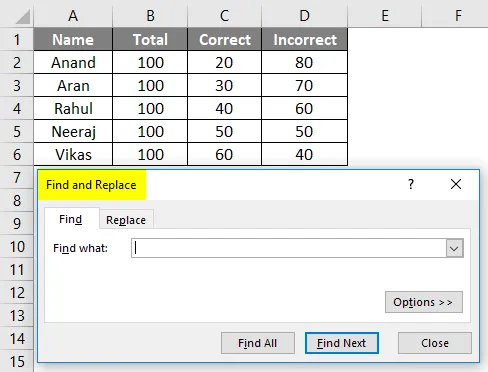
- Kliknite Opcije u donjem desnom kutu dijaloškog okvira.
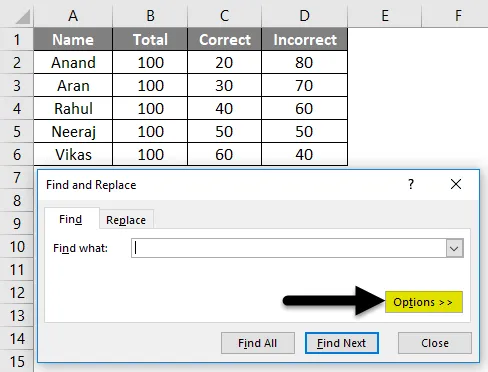
- U okviru Pronađi što unesite "* .xl *" (proširenje ostalih radnih knjiga ili vanjskih veza je * .xl * ili * .xlsx)
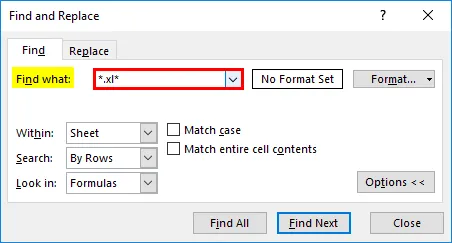
- U okviru unutar odaberite Radna knjiga .
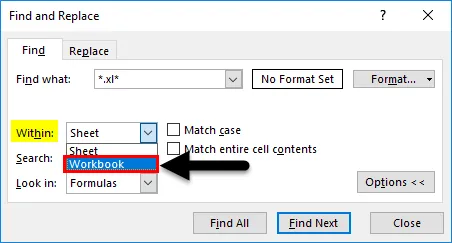
- I u okviru Pogledajte u polju odaberite Formule .
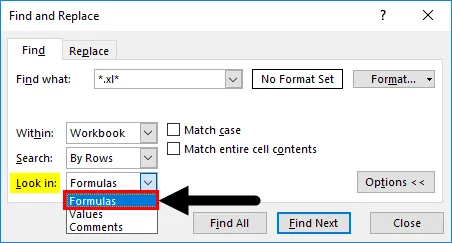
- Kliknite na Pronađi sve .
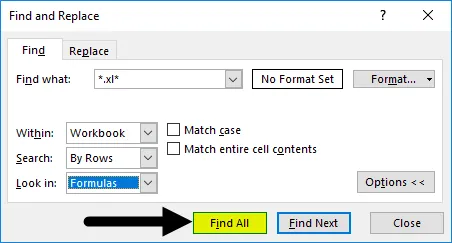
- Prikazuje sve vanjske veze u ovoj radnoj knjizi.
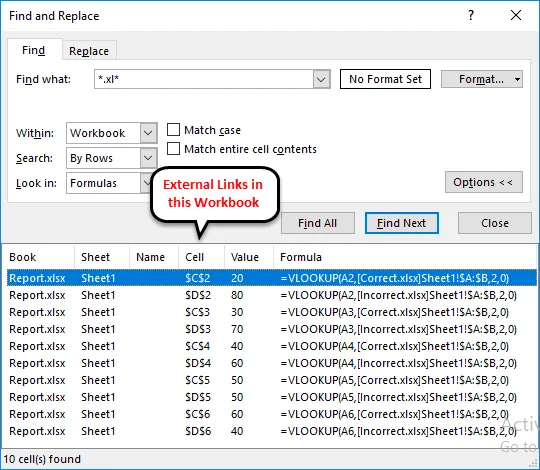
Na funkcijskoj adresnoj traci vidi se da radna knjižica ima vanjsku vezu s radnom knjigom "Ispravno", a prikazuje i put radne knjižice.
Pronađite eksterne veze u Excelu - primjer br. 2
Drugi postupak je iz opcije Uredi veze .
- Na kartici Podaci nalazi se odjeljak veza u kojem možemo pronaći opciju Uredi veze. Kliknite na Uredi veze.
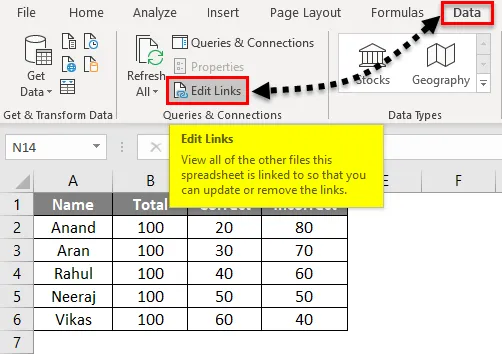
- Prikazuje vanjske veze u trenutnoj radnoj knjizi.
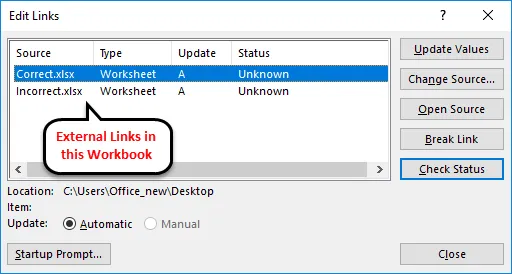
U osnovi, uređivanje veza prikazuje sve ostale datoteke na koje je povezana naša radna knjiga.
Napomena: Ova je opcija prema zadanim postavkama onemogućena i aktivira se samo kad naša radna knjiga ima vanjske veze s njom.
Objašnjenje vanjskih veza u Excelu
Kao što je ranije objašnjeno zašto su nam potrebne vanjske veze do našeg radnog lista? Brz bi odgovor bio jer ne možemo zadržati velike količine podataka u istoj radnoj knjižici. U ovom scenariju moramo čuvati podatke u različitim radnim listovima i referencirati vrijednosti u glavnoj radnoj knjizi.
E sad, zašto trebamo pronaći vanjske veze u radnoj knjižici?
Ponekad trebamo ažurirati ili izbrisati naše veze da bismo promijenili ili ažurirali vrijednosti. U takvom scenariju prvo moramo pronaći vanjske veze.
Naučite nas i kako razbiti vanjske veze ili reference. Na kartici podataka na kojoj smo kliknuli veze za uređivanje da bismo provjerili postojeće veze postoji opcija prekida veze (označena žutom bojom).
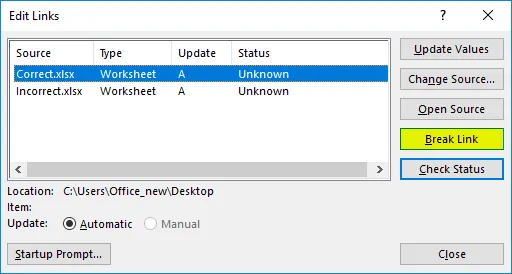
To prekida vezu između povezanih radnih knjiga.
Stvari koje treba zapamtiti
- Ako je povezana radna knjiga izbrisana, preimenovana ili premještena sa svog mjesta, excel neće moći pronaći vanjske veze.
- Kada radna knjiga ima vanjske veze ili reference, ponovno otvaranje radne knjige daje prompt za omogućavanje sadržaja tako da se veze mogu ažurirati.

- Kliknite na Omogući sadržaj, a zatim nastavite.
Preporučeni članci
Ovo je vodič za pronalaženje eksternih veza u Excelu. Ovdje smo raspravljali o tome kako pronaći Excel veze u Excelu, uz primjere excela. Možete i pregledati naše druge predložene članke -
- Uklonite hiperveze u Excelu
- Kako stvoriti vremensku traku u Excelu?
- Ispravljanje pogrešaka VLOOKUP
- Izračunavanje Excel tjedna brojeva